یادداشت ویراستار: اصل این مطلب در اسفند ۹۷ نوشته شده بود و در دی ۹۹ دوباره بررسی و بهروز شده است.
یکی از خدمات مهم در شبکههای کامپیوتری اشتراک گذاشتن منابع است که قیمت سرور و هزینههای لازم برای پیاده کردن شبکه را به صرفه میکند. یکی از این منابع قابل اشتراک، پرینتر است. در این محتوا قصد داریم به بررسی پرینت سرور بپردازیم و پس از بررسی مزایاو معایب آن با نحوه نصب و راه اندازی آن آشنا شویم. در این آموزش تصویری همراه توسعه شبکه آداکباشید.
- پرینتر سرور چیست و چگونه کار می کند؟
- مزایا و معایب پرینت سرور
- Direct Printing چیست؟
- Printer pooling چیست؟
- راه اندازی پرینت سرور در ویندوز سرور ۲۰۱۹
- آموزش تصویری نصب رول پرینت سرور در اکتیودایرکتوری
- آموزش تصویری پیکربندی پرینت سرور و پرینتر شبکه
پرینتر سرور چیست و چگونه کار می کند؟
پرینت سرور یا پرینتر سرور، برنامه یا دستگاهی است که کامپیوترها و پرینترها را روی شبکه به هم وصل میکند. تمام jobهای پرینت از کامپیوتر به سرور و سپس به پرینتر ارسال میشود.
پرینت سرور در محیطهایی که بیش از یک پرینتر وجود دارد یا کارهای مبتنی بر پرینت در یک شبکه زیاد است کاربرد دارد. پرینت سرور مدیریت پرینترها را به عهده دارد تا پرینتری آورلود نشود.
پرینت سرور درخواستهای پرینت را هم روی پرینتر و هم کامپیوتر مدیریت میکند. پرینت سرور صفی از جابهای پرینت ایجاد میکند و زمانی که پرینتر آماده بود، آنها به سمت پرینتر میفرستد. پرینت سرور برنامهای برای مدیریت این صف دارد.
مزایا و معایب پرینت سرور
مزایای مهم و متعدد پرینت سرور باعث شده پس از چند دهه همچنان محبوب باقی بماند. این مزایا عبارتند از:
- نیازی نیست برای هر دستگاه و کامپیوتر، پرینتر مجزا بخرید. با وجود پرینت سرور در تعداد دستگاهها صرفهجویی میشود.
- چون جاب های پرینت، اول به سرور و سپس به پرینتر میرود، و سرور دارای نرم افزاری برای مدیریت متمرکز است، کنترل محیط پرینت بسیار راحتتر است.
- با ایجاد صفی از جابهای پرینت، ترافیک شبکه برای تعداد زیادی جاب پرینت روی یک پرینتر، به وجود نمیآید.
- با اینکه پرینترها حجم زیادی دیتا را کنترل میکنند اما از نظر امنیتی نظارت خاصی روی آنها نیست. پرینت سرور چون پرینترها را از دیگر کامپیوترهای شبکه جدا میکند، میتواند امنیت بیشتری فراهم کند.
برای بهره مندی از مزایای پرینت سرور باید بدانید دقیقا چه محیط پرینتی برای شما مناسب است و از متخصص در پیاده سازی و راه اندازی پرینت سرور استفاده کنید.
هر تکنولوژی قطعا دارای معایبی هم هست. معایب پرینت سرور عبارت است از اینکه اگر ایرادی در پرینت سرور رخ دهد، تمام پرینترها تحت تاثیر قرار میگیرند که باعث صرف هزینه و یا جلوگیری از مورد مهمی که باید پرینت گرفته شود خواهد شد.
راهکار جایگزین پرینت سرور که این عیب را ندارد استفاده از direct IP printing است. بدین ترتیب دیگر با بروز خرابی، تمام پرینترها تحت تاثیر قرار نمیگیرند چون هر پرینتر سرور مستقل خودش محسوب میشود.
Direct Printing چیست؟
راهکار Direct Printing کاهش هزینه شبکه را برای سازمانهایی که رول های ویندوز سرور خود را متمرکز کردهاند، به همراه دارد. وقتی Direct Printing را فعال میکنید، کلاینت ویندوز از پرینت سرور، اطلاعات پرینتر را میگیرد اما جابهای پرینت را مستقیم به پرینتر میفرستد. بدین صورت دیگر اطلاعات پرینت به سرور مرکزی نمیرود تا سرور به پرینتر بفرستد.
با وجود Direct Printing ترافیک بین کلاینت و پرینت سرور و پرینتر کم میشود و کارایی شبکه افزایش مییابد.
Printer pooling چیست؟
قابلیت Printer pooling تقریبا در تمام نسخههای جدید سیستم عاملهای ویندوز وجود دارد و با وجود آن ادمین میتواند یک پول از چند پرینتر ایجاد کند. مزیت این کار این است که حجم کاری یک دستگاه پرینتر کم میکند و بین چند پرینتر تقسیم میشود.
با ایجاد پول پرینتر تمام کارهای پرینتی به طور مساوی بین پرینترهای عضو تقسیم میشود. مثلا اگر سه پرینتر در پول پرینتر پیکربندی شدهاند، اولین تسک پرینت به پرینتر اول، دومین تسک پرینت به پرینتر دوم، سومین تسک پرینت به پرینتر سوم، چهارمین تسک پرینت به پرینتر اول و … فرستاده میشود.
در Printer pooling به جای استفاده از اتصال LPT یا USB از آدرس آی پی در شبکه استفاده میشود.
در ادامه نحوه نصب و راه اندازی پرینت سرور در ویندوز سرور ۲۰۱۹ را با هم بررسی میکنیم که مشابه نصب و راه اندازی پرینت سرور در ویندوز سرور ۲۰۱۶ است.
راه اندازی پرینت سرور در ویندوز سرور ۲۰۱۹
پیش نیازهای نصب و راه اندازی پرینت سرور عبارتند از:
- سیستم عامل به درستی کانفیگ شده باشد.
- فایروال ویندوز را فعال کنید.
- اگر میخواهید دسترسی به پرینتر را محدود کنید و تنها برخی کاربران دامنه بتوانند پرینت بگیرند و بقیه نتوانند، و یا اگر میخواهید پرینت سرور پرینترهای اشتراکی را به اکتیو دایرکتوری ارایه دهد تا کاربران دامنه، آن پرینترها را راحت سرچ کنند، باید کامپیوتر یا سروری که میخواهید نقش پرینت سرور داشته باشد عضو دامنه اکتیودایرکتوری کنید. اگر هیچ یک از این اهداف را ندارید، نیازی نیست پرینت سرور را به دامنه جوین کنید.
- Security Configuration Wizard نصب و فعال باشد.
- تمام volume های موجود، سیستم فایل NTFS باشند. volume های FAT32 امنیت کمتری دارند.
در ادامه به نصب رول پرینت سرور در اکتیودایرکتوری و پیکربندی پرینت سرور و پرینتر شبکه میپردازیم.
آموزش تصویری نصب رول پرینت سرور در اکتیودایرکتوری
رول پرینت سرور، امکان پرینت تحت شبکه را برای شبکه فراهم میکند. میتوان سرور را برای مدیریت عملکرد پرینت روی شبکه پیکربندی کرد. نصب رول Print and Document Scanning Service باعث میشود کنسول ادمین برای مدیریت پرینت سرور اضافه شود و از آن برای مدیریت عملکرد پرینت روی شبکه استفاده کرد.
۱- برای نصب print service پنجره server manager را باز کرده و از قسمت Dashboard گزینه Add roles and features را انتخاب کنید.
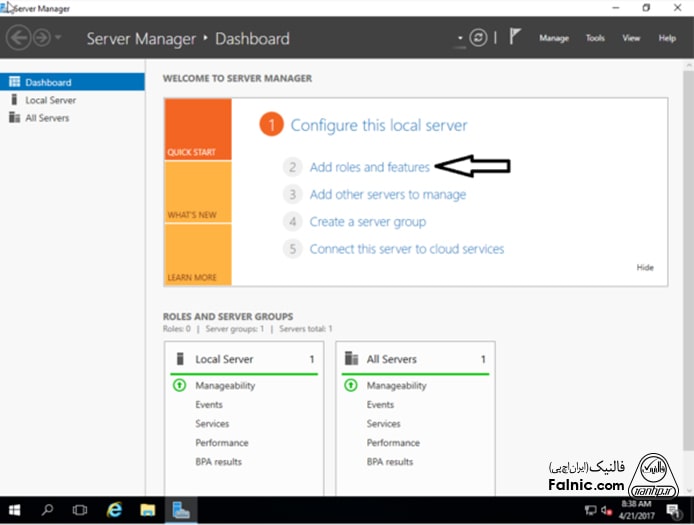
۲- پنجره Before you begin را با زدن Next رد کنید.
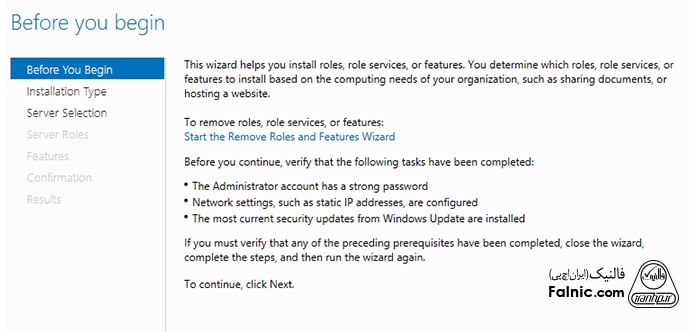
۳- گزینه Role-Based or feature-Based installation زا انتخاب کرده و Next کنید.
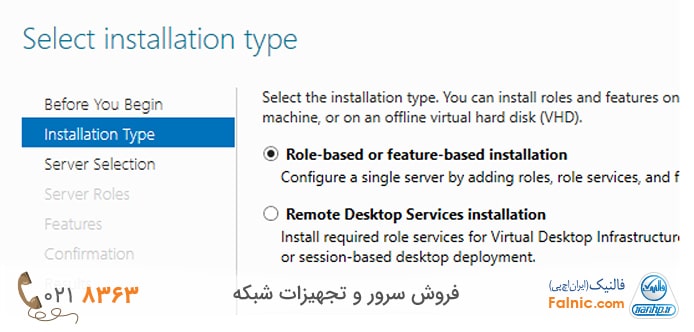
۴- سرور مورد نظر خود برای پرینتر را از server pool انتخاب و Next کنید.
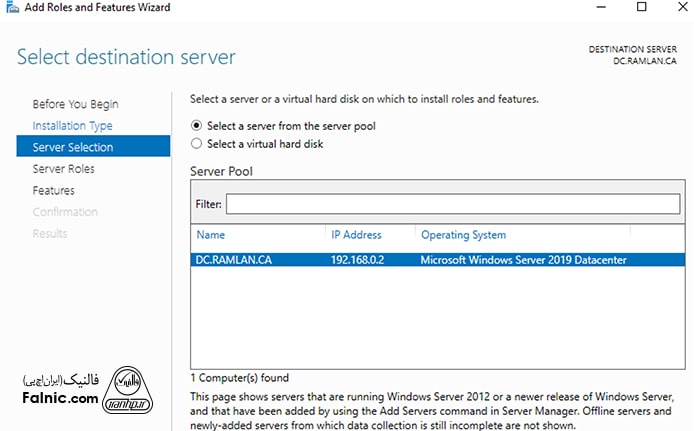
۵- رول Print and documents services را انتخاب کنید.
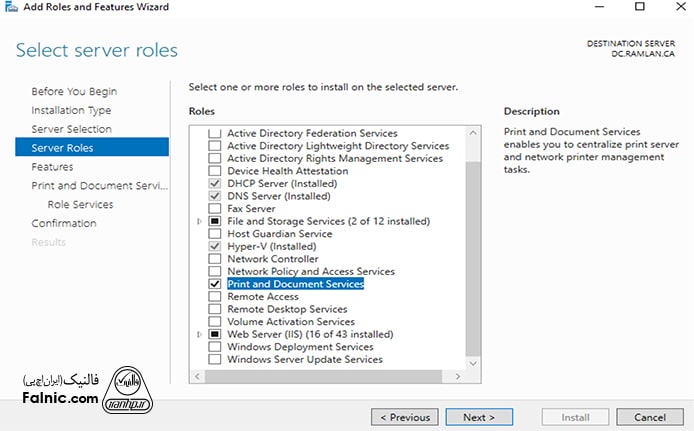
۶- با باز شدن پیغام مبنی بر افزودن فیچر، گزینه Add Features را انتخاب کنید.
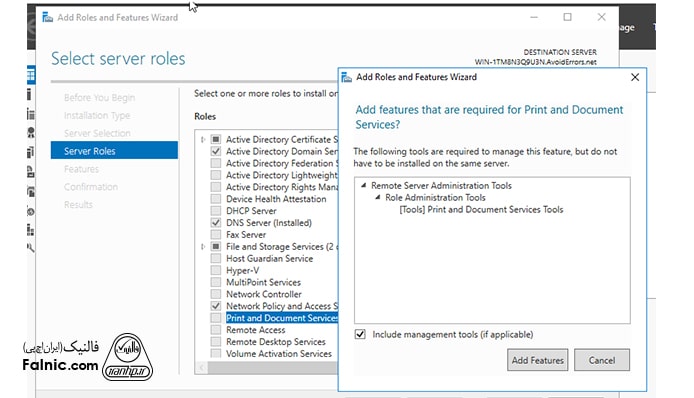
۷- پنجره Feature را با زدن Next رد کنید.
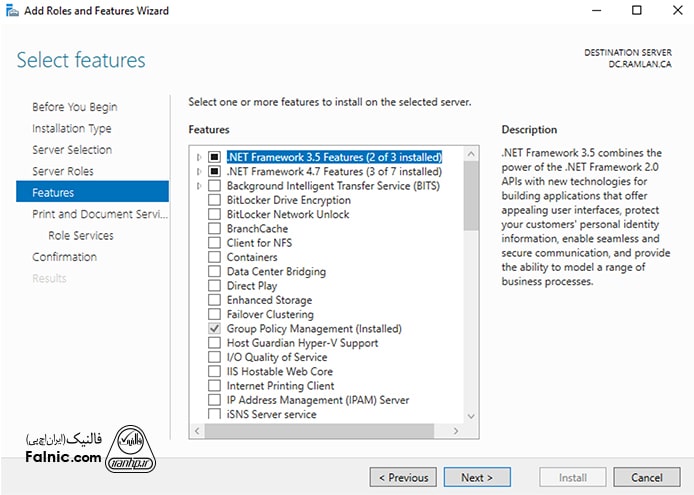
۸- در این قسمت از نصب، اطلاعاتی درباره رولی که قصد نصب آن را دارید مشاهده میکنید. روی Next بزنید.
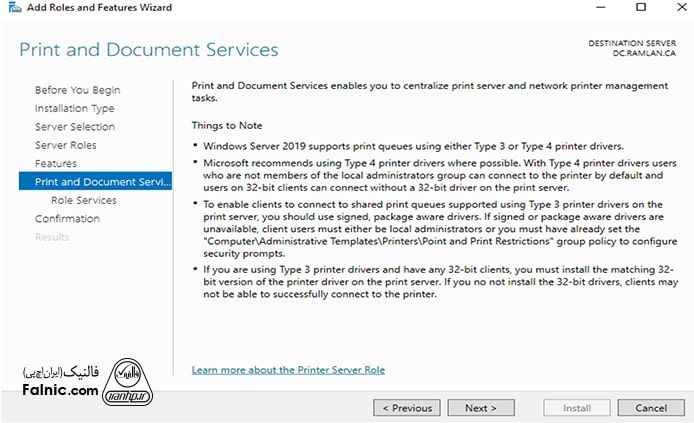
۹- از قسمت Role services گزینه Print Server را تیک زده و Next کنید.
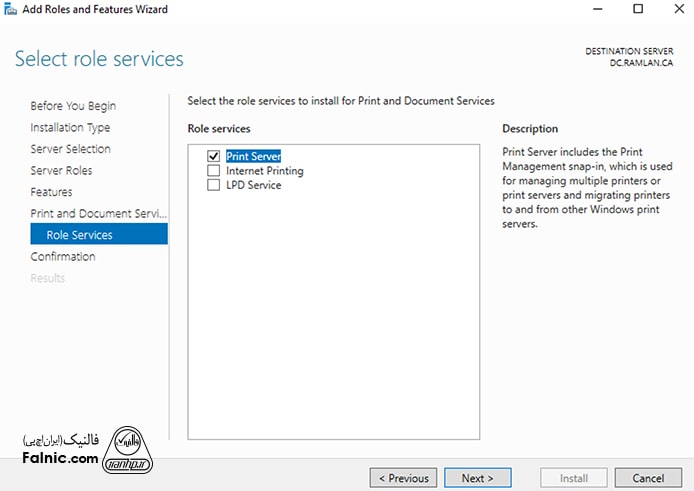
شرح گزینههای موجود در این صفحه به صورت زیر است:
Print Server: با استفاده از سرویس Print Server مدریت پرینترها در شبکه را خواهید داشت و برای این منظور کنسول مدیریتی Print Management به Administrative Tools اضافه میشود. تایپ دستور PrintManagement.msc در RUN راه دیگری برای دسترسی به آن است.
LPD Server: کلاینتهای لینوکسی بیشتر از LPD Server استفاده میکنند چون این امکان را برایشان فراهم میکند که با پروتکل Line Printer Daemon – LPD پرینت بگیرند. پیش نیاز استفاده از این سرویس نصب فیچری به نام Line Printer Remote (LPR) Port Monitor است.
Internet Printing: این امکان را برای کلاینتها فراهم میکند تا با پروتکل Internet Printing Protocol – IPP پرینت بگیرند. استفاده از این رول به نصب وب سرور و iis نیاز دارد چون امکان مدیریت جابهای پرینت را در مرورگر برایتان فراهم میکند.
۱۰- در صفحه آخر ویزارد نصب، انتخابهای خود را تایید کنید و روی Install بزنید. با این کار نصب آغاز میشود.
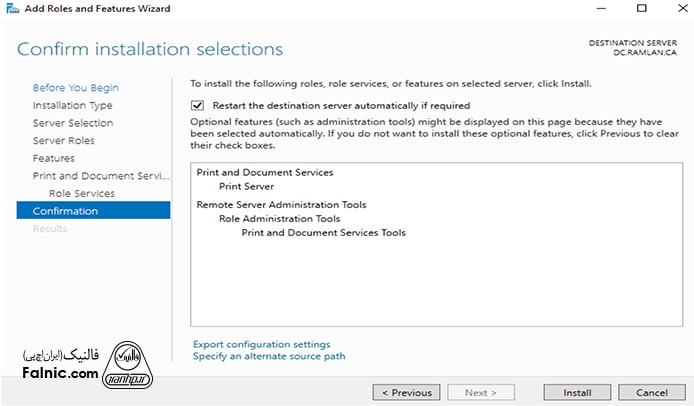
۱۱- نصب فیچرها که تمام شد روی دکمه Close بزنید تا مرحله پیکربندی را شروع کنید.
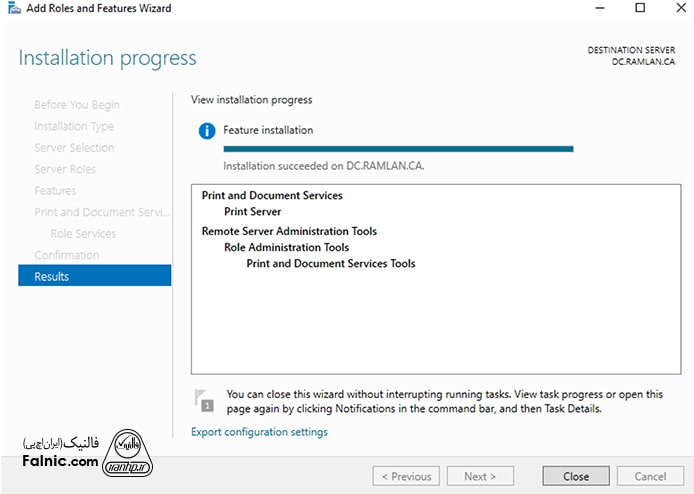
آموزش تصویری پیکربندی پرینت سرور و پرینتر شبکه
پس از نصب پرینت سرور، باید آن را کانفیگ کنیم. در ادامه به پیکربندی پرینت سرور با نام (WIN-1TMB) و پرینتر شبکه میپردازیم.
۱- در Server Manager و در dashboard گزینه Tools را از لیست انتخاب کرده و گزینه Print Management را انتخاب کنید.
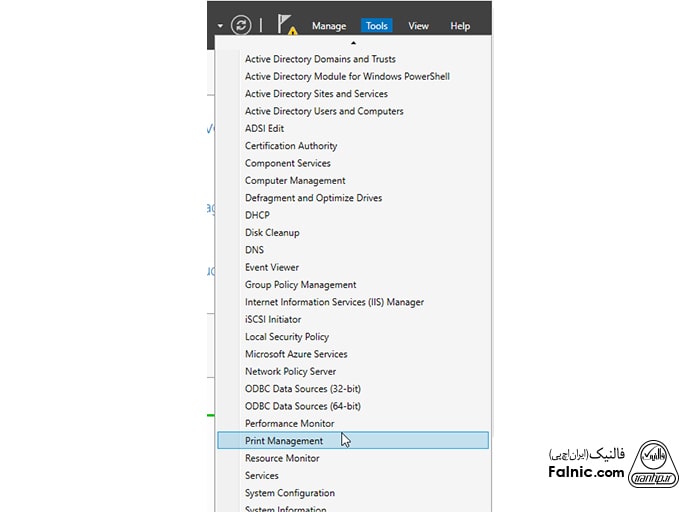
۲- در سمت چپ روی پرینت سرور راست کلیک کرده و Add Printer را انتخاب کنید.
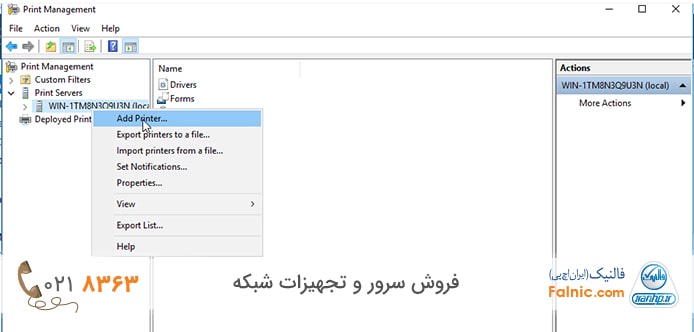
۳- گزینه TCP/IP or Web Service Printer by IP address or Hostname را انتخاب کرده و روی Next بزنید.
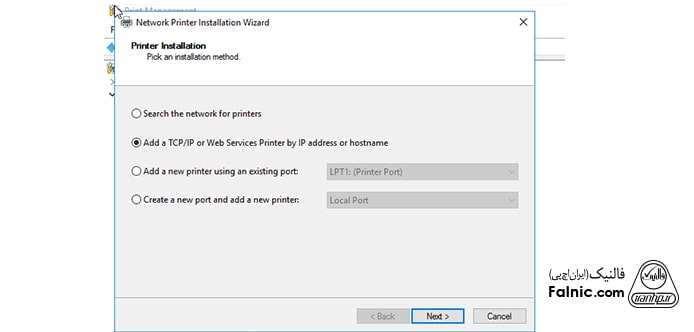
۴- IP address یا hostname پرینتر خود را وارد کنید و Next بزنید.
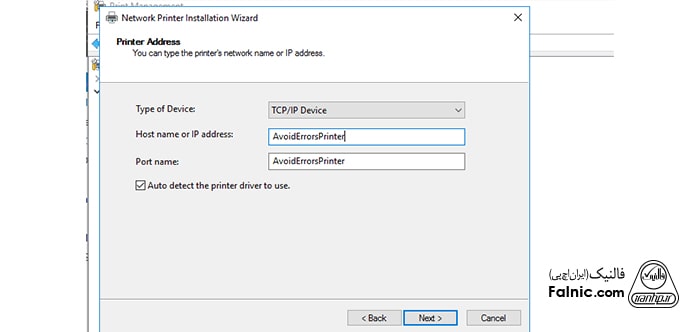
۵- گزینه Install a new driver را انتخاب کنید تا جدیدترین درایور پرینتر شما دریافت شود و سپس Next کنید. اگر درایور را موجود دارید گزینه دوم یعنی Use an existing printer driver on the computer را انتخاب کنید.
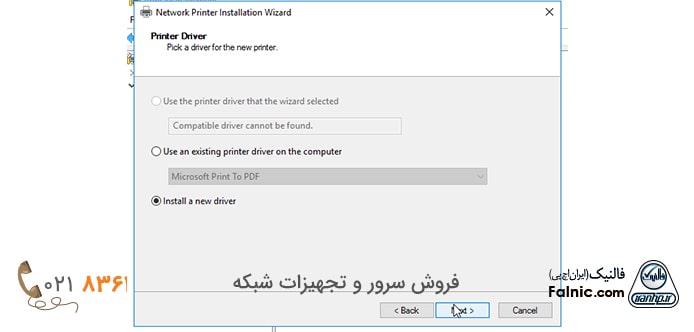
۶- حالا اگر میخواهید پرینترتان را به اشتراک گذارید، گزینه Share Printer راتیک بزنید وگرنه به صورت تیک نخورده نگه دارید. در آخر Next کنید.
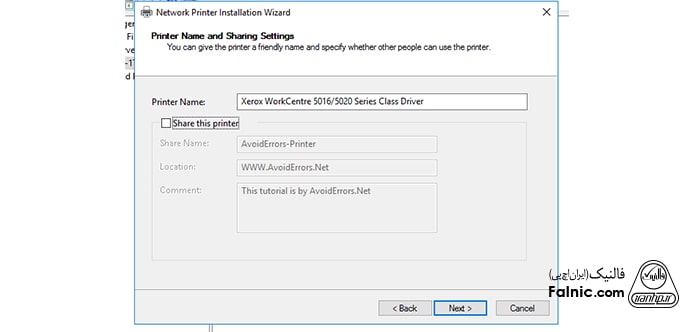
۷- در این صفحه با تایید جزییات پرینتر، نصب آغاز میشود. اگر تنظیمات درست هستند روی Next بزنید.
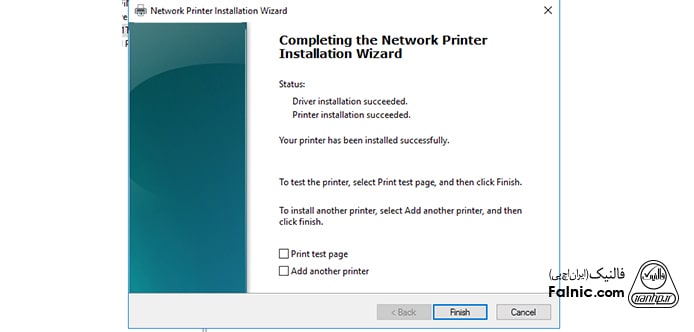
۸- اکنون درایور پرینتر نصب شده و میتوانید با تیک زدن گزینه Print test page آن را تست کنید. Finish را بزنید تا صفحه تست، پرینت گرفته شود.
{
“@context”: ”
“@type”: “FAQPage”,
“mainEntity”: [{
“@type”: “Question”,
“name”: “پرینتر سرور چیست و چگونه کار می کند؟”,
“acceptedAnswer”: {
“@type”: “Answer”,
“text”: “پرینت سرور یا پرینتر سرور، برنامه یا دستگاهی است که کامپیوترها و پرینترها را روی شبکه به هم وصل میکند. تمام jobهای پرینت از کامپیوتر به سرور و سپس به پرینتر ارسال میشود.”
}
},{
“@type”: “Question”,
“name”: “مزایا و معایب پرینت سرور”,
“acceptedAnswer”: {
“@type”: “Answer”,
“text”: “نیست برای هر دستگاه و کامپیوتر، پرینتر مجزا بخرید. با وجود پرینت سرور در تعداد دستگاهها صرفهجویی میشود.
چون جاب های پرینت، اول به سرور و سپس به پرینتر میرود، و سرور دارای نرم افزاری برای مدیریت متمرکز است، کنترل محیط پرینت بسیار راحتتر است.”
}
}]
}
